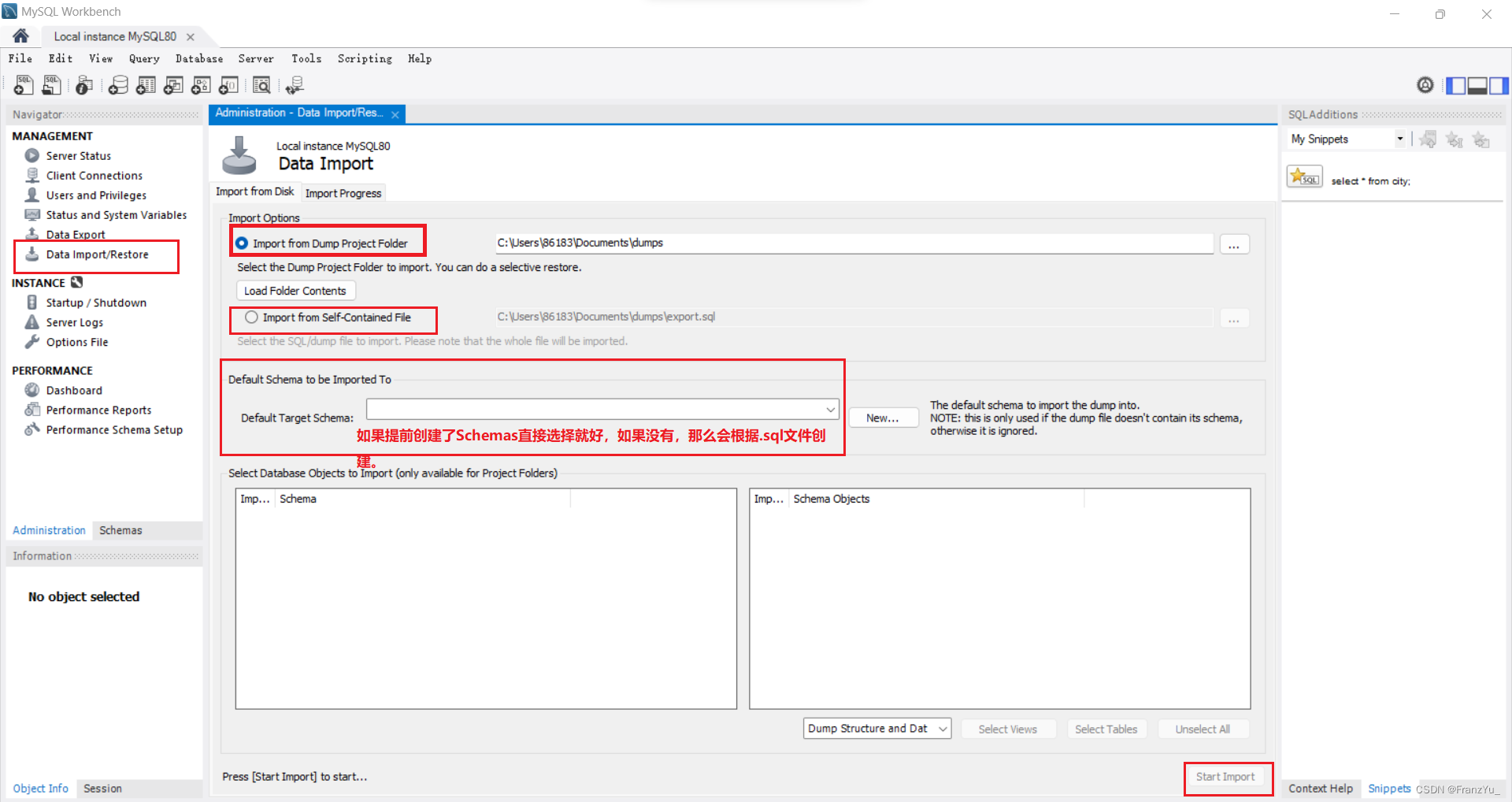MySQL workbench 的基础使用手册
文章目录
一,连接远程MySQL数据库:
点击 MySQL Connections 旁边的 + 图标创建一个新连接。旁边扳手符号,则是管理远程连接。
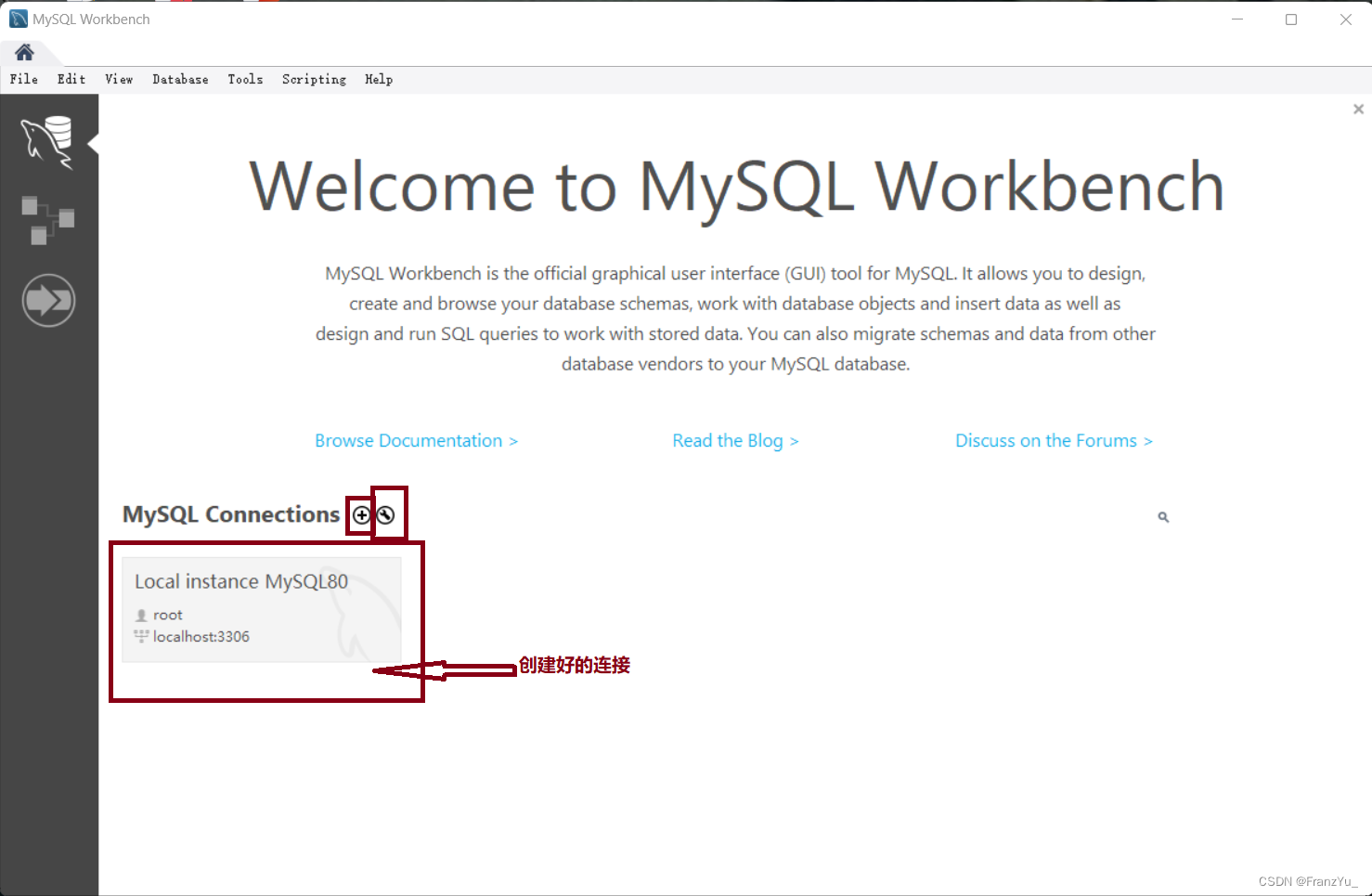
我们点击+好进行创建,就会弹出:
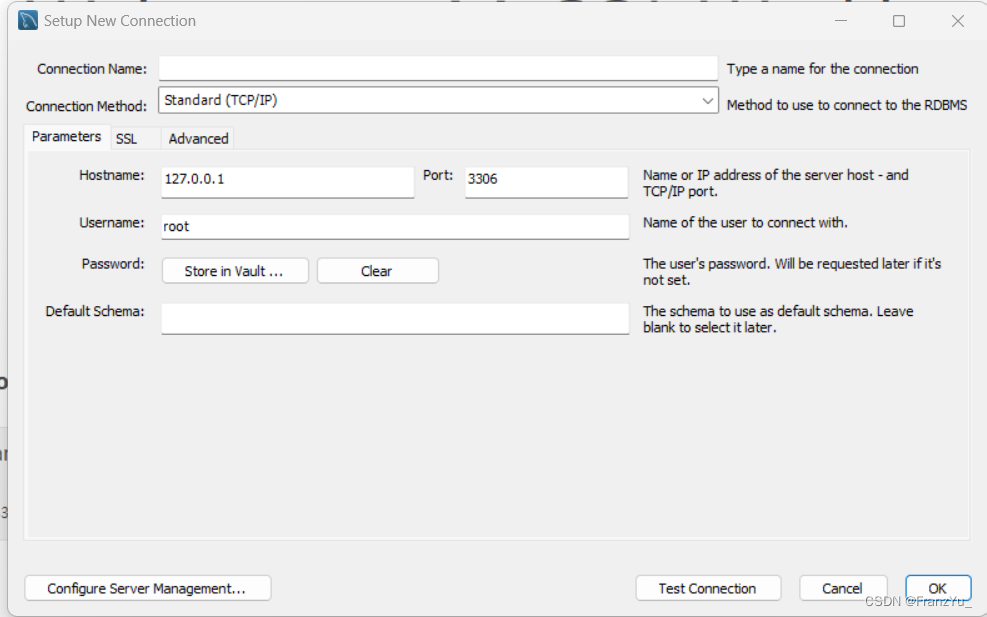
要创建连接,请输入以下详细信息: 1.Connection Name:此连接配置项的名字,MySQL_for_kalacloud.com 2.Connection Method:连接方式改为Standard TCP/IP over SSH 3.SSH Hostname:使用 SSH 远程服务器的 IP 地址(本教程使用虚拟机,故是一个内网 IP) 4.SSH Username:使用 SSH 登录服务器的用户名 5.SSH Password:使用 SSH 登录服务器的密码 6.MySQL Hostname:这里要特别注意,Workbench 的工作原理是先通过 SSH 登录服务器,再本地登录 MySQL 数据库,故此 Hostname 是本地 IP 地址,即 127.0.0.1 7.MySQL Server Port:MySQL 默认远程登录端口为 3306 可根据实际情况修改。 8.Username:远程登录 MySQL 数据库的用户名(是 MySQL 里设置的用户名,和服务器配置没有关系) 9.Password:上面登录 MySQL 数据库用户名对应的密码 连接完数据库,我们点击它,输入密码,就可以进入管理页面了。
二,用户管理和权限管理操作:
1.创建用户:
我们选择 users and privileges ,然后点击右边栏的AddAcount ,delete ,可以增加,删除用户。
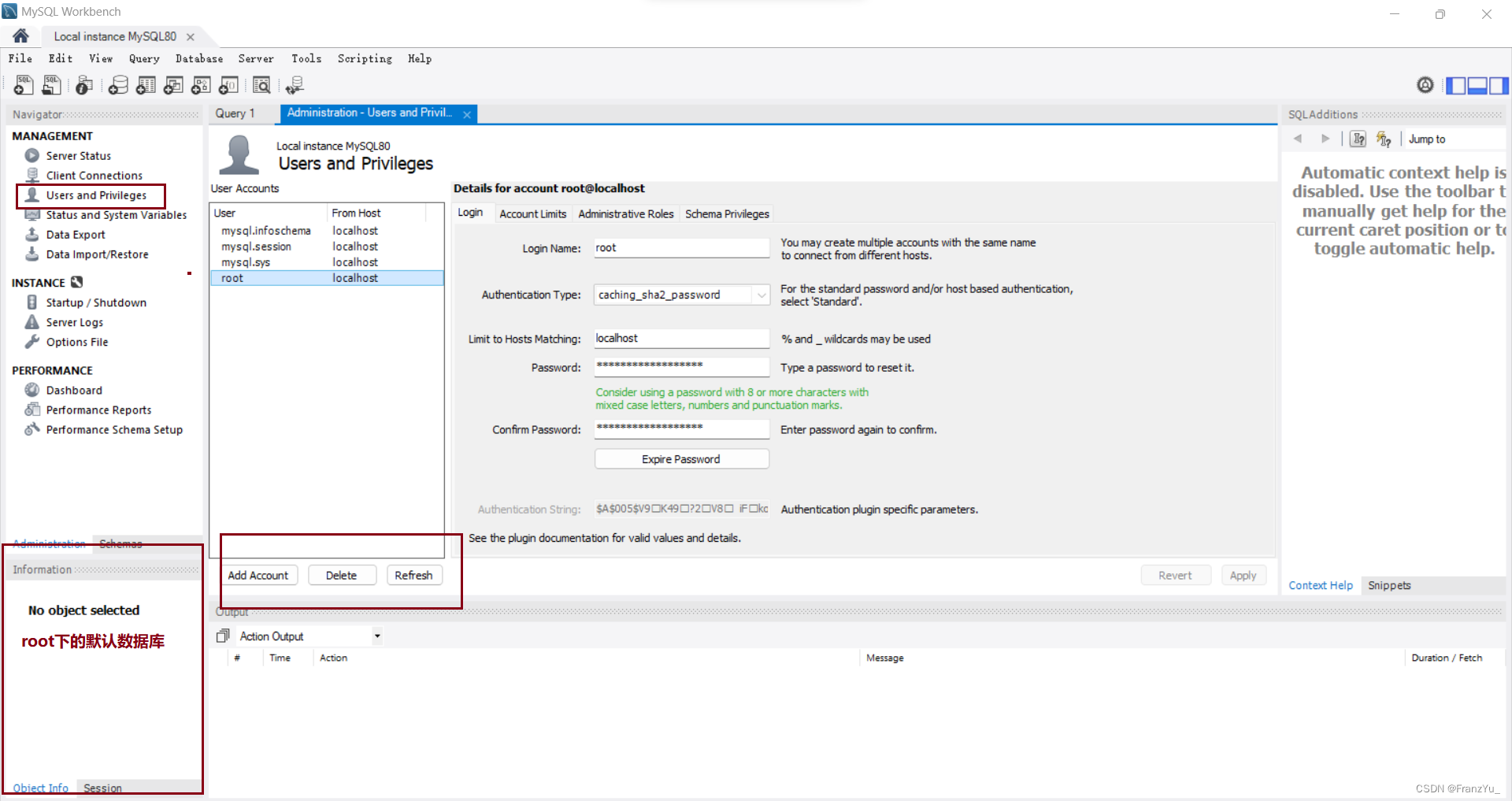
2.权限管理:
在这里,我创建好了一个用户:yyy。在第三个选项卡:Administrative Roles -> “管理角色”,Schema Privileges -> 设置“用户权限”。administrative roles 和 schema privileges , 可以翻译作 行政角色 和 数据库权限 。在类似的软件dbforge studio for mysql 中 对应的词是:global privileges 和 object privileges ,简单理解就是全局和局部关系。
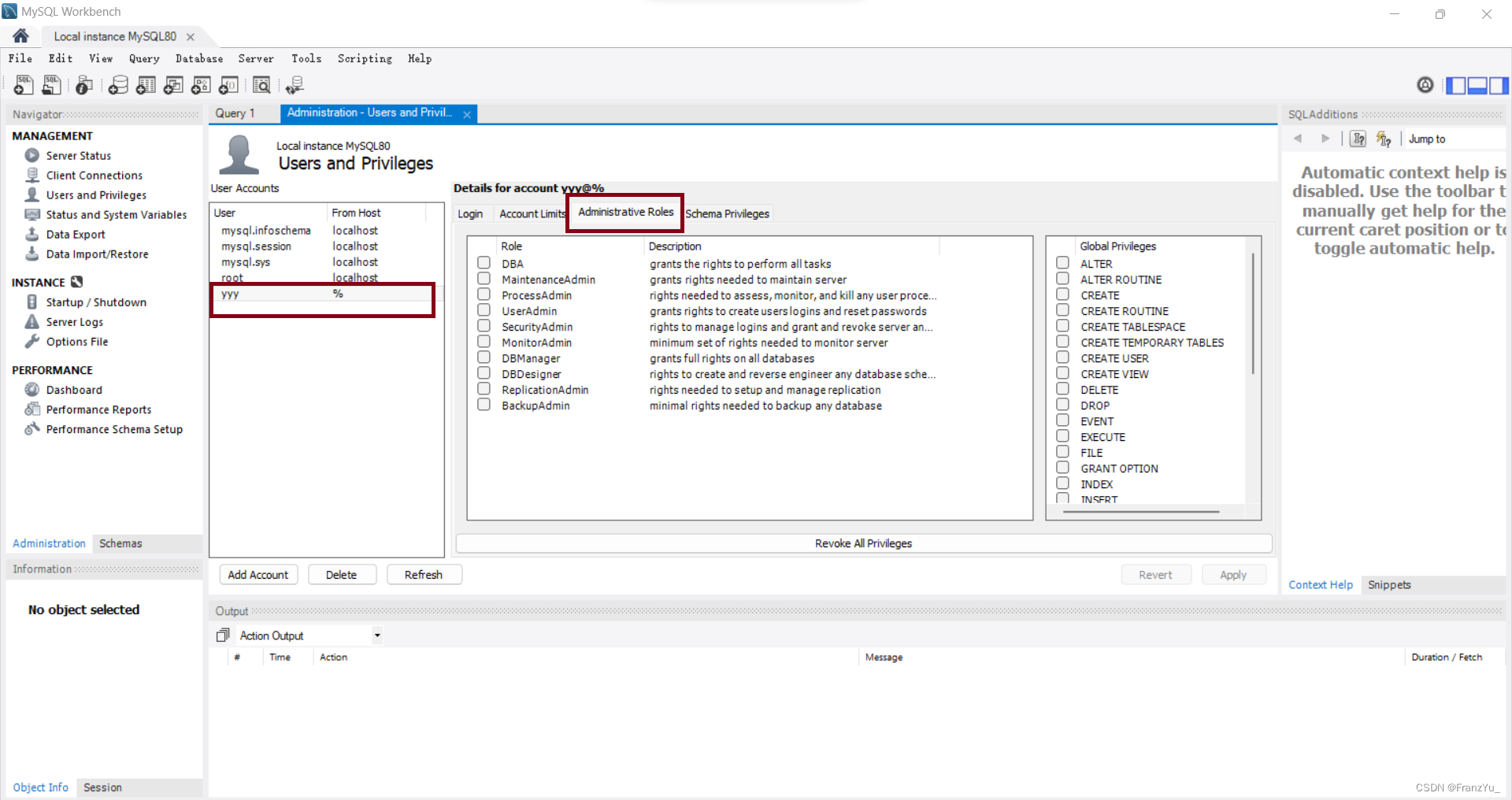
三,数据库创建和删除:
左边菜单卡下有两个选项:一个是管理员操作,另一个是管理数据库。
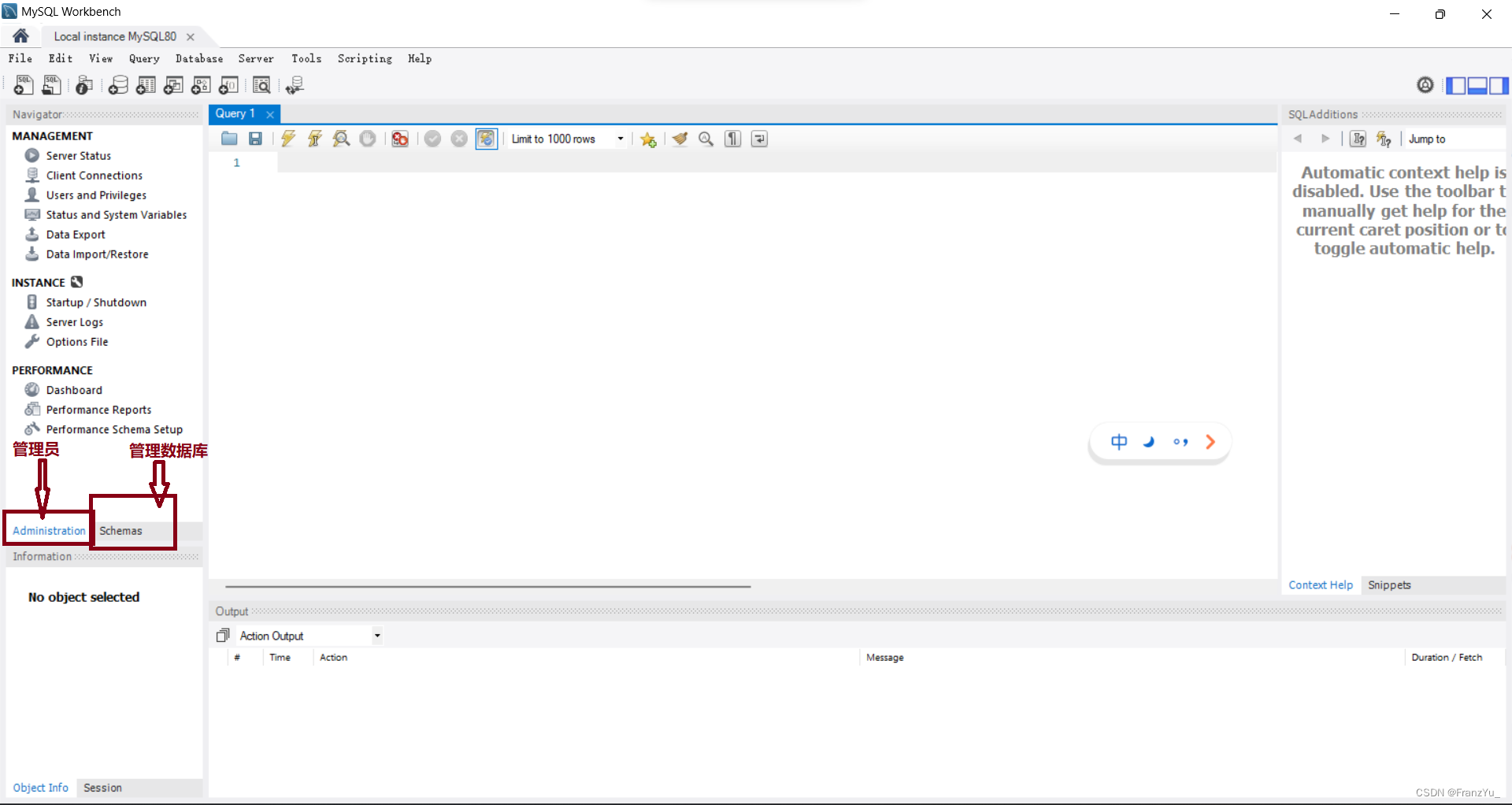
我们点开schemas就能显示已有的数据库。
1.创建数据库两种方法,第一种:点击1这个图标。第二种:右键,然后选择 Create Schema。
接着我们直接给数据库命名,然后选择编码,然后点击apply即可创建。
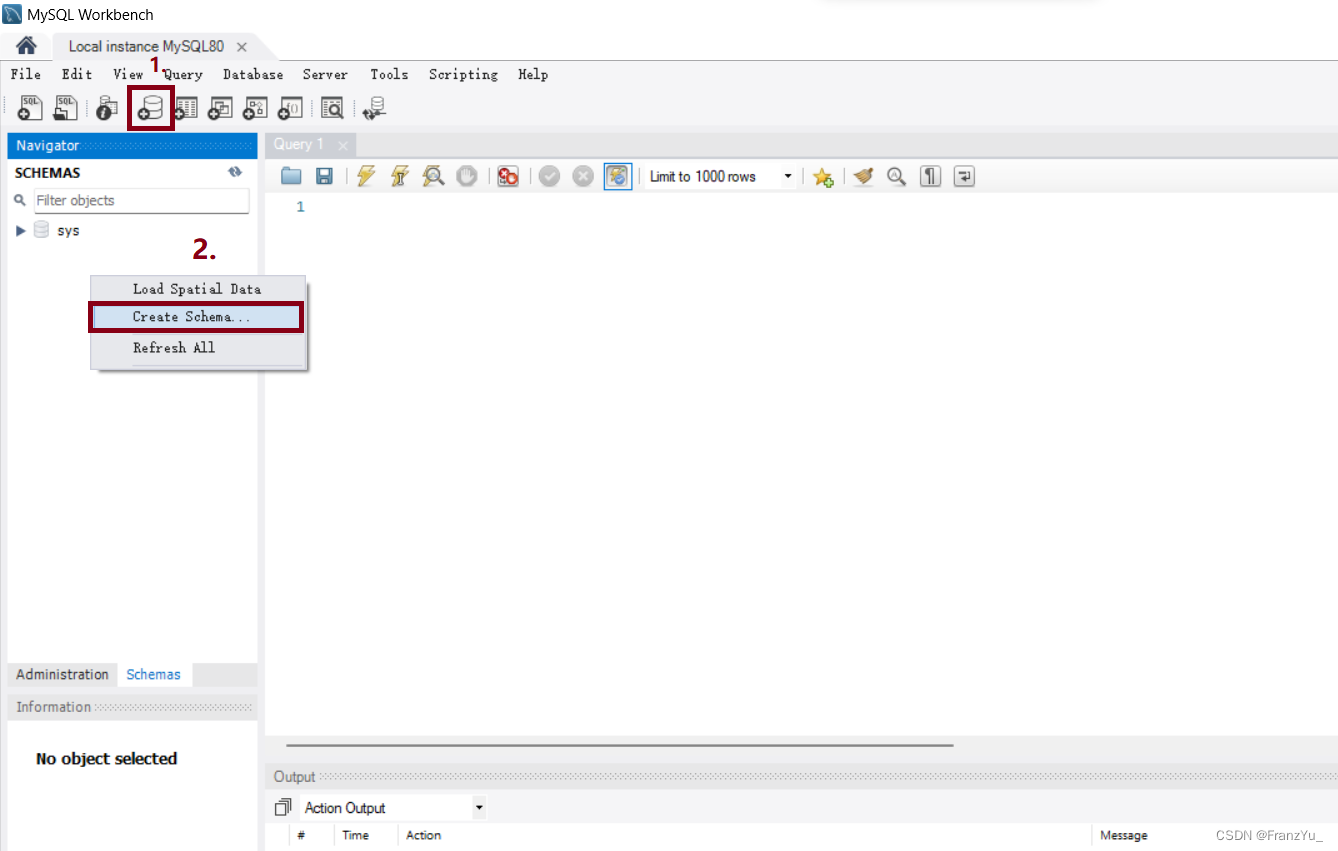
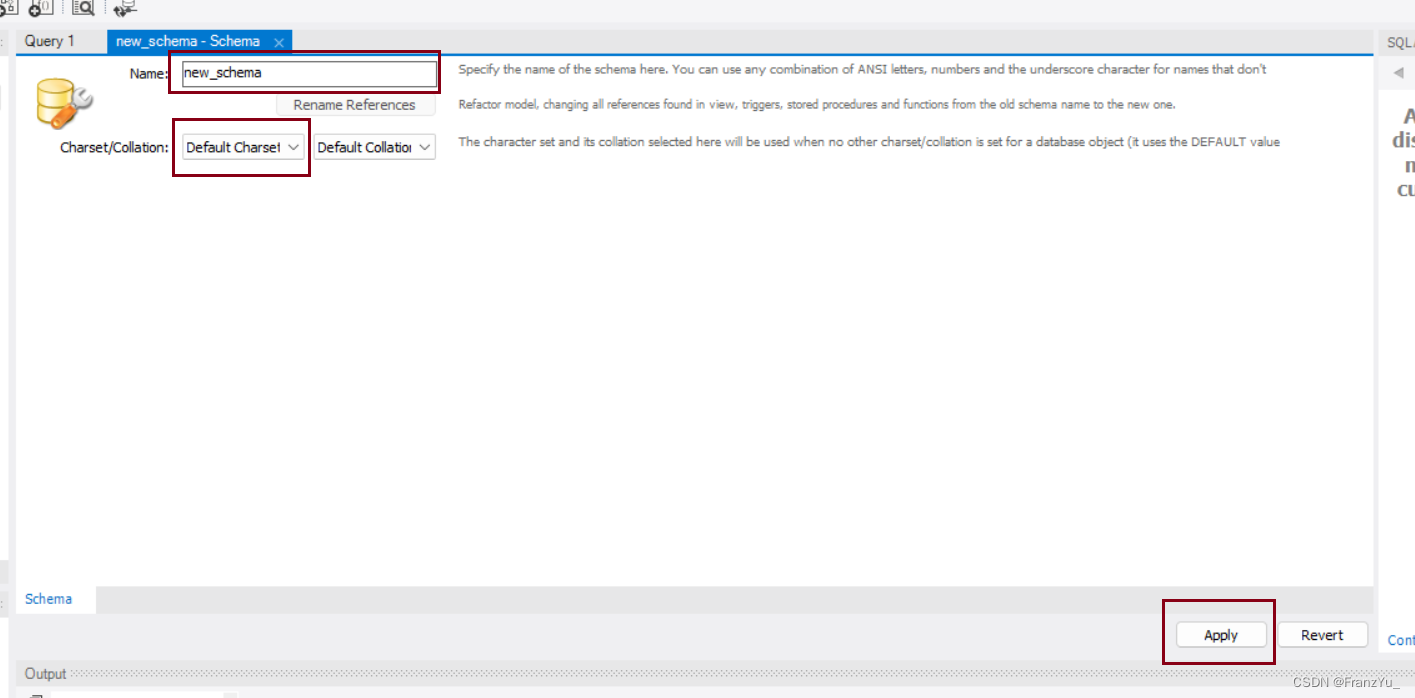
在右侧菜单中,可以看到我们新建的数据库了。点击下拉箭头,可以看到:Tables -> 存储表格 ;Views -> 存储视图 ; Stored Procedures -> 存储过程;Functions -> 存储函数。
2.数据库删除。在右侧菜单中,右键 选择 drop schema即可。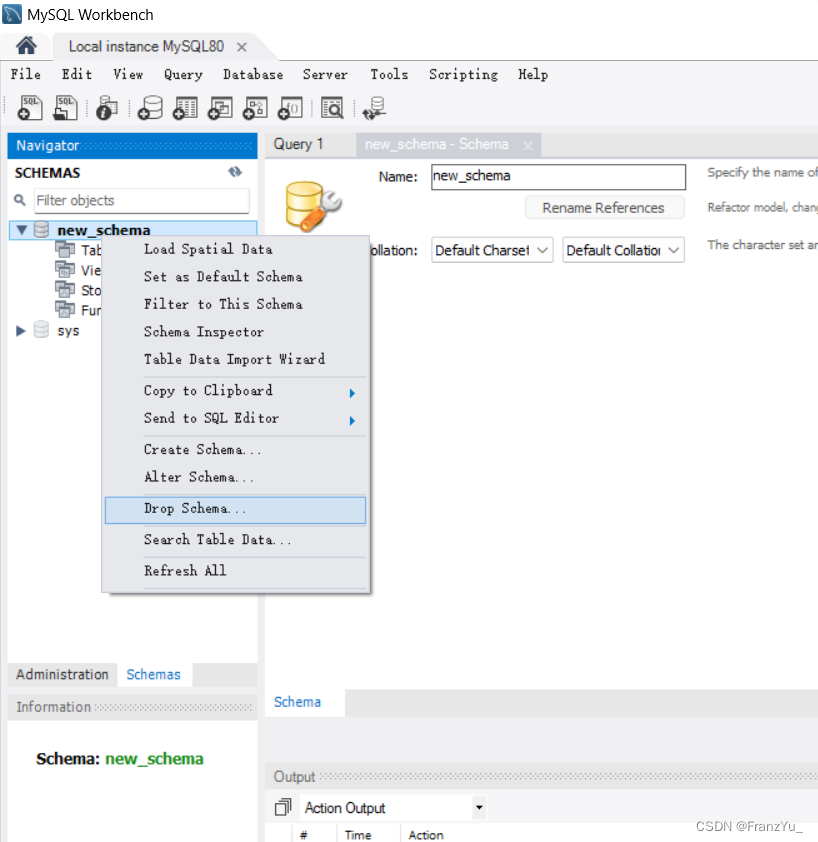
四,表的创建,修改及添加数据:
1.创建数据表。
在右侧菜单中,右键table 选择 create table。然后设置表名,属性等。
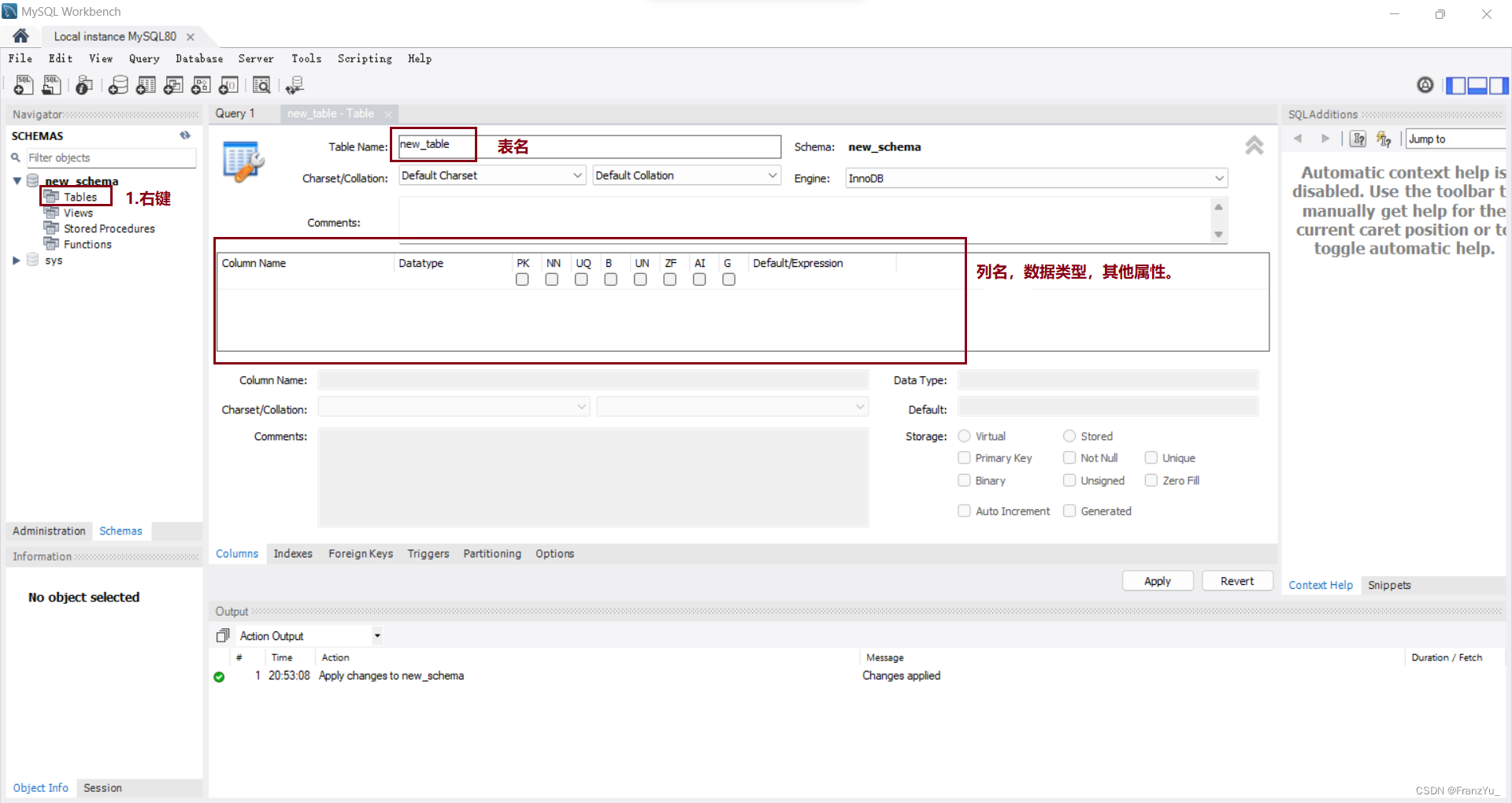
Datatype:选择数据类型。
设置其他属性:
PK: primary key (column is part of a pk) 主键
NN: not null (column is nullable) 是否为空
UQ: unique (column is part of a unique key) 外键
AI: auto increment (the column is auto incremented when rows are inserted) 自动增加
BIN: binary (if dt is a blob or similar, this indicates that is binary data, rather than text) 二进制
UN: unsigned (for integer types, see docs: “10.2. Numeric Types”)
2.修改数据表列的属性。
右键左侧菜单中的数据表名,点击 Alert table
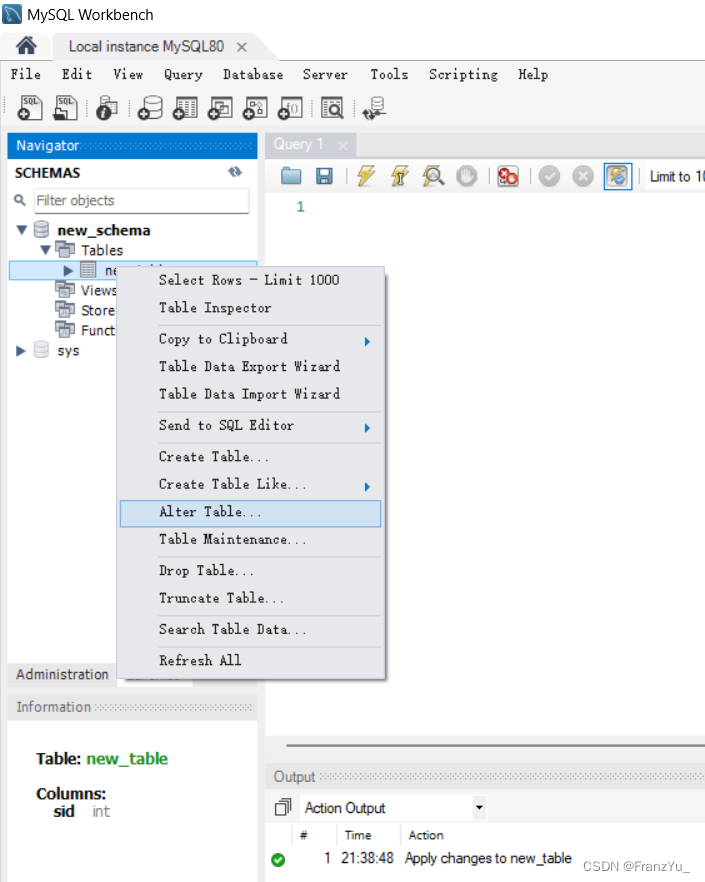
3.添加数据。
右键左侧菜单中的数据表名,点击Select Rows。
在下方的操作台,NULL值中,可以添加数据。完成之后,点击apply即可。
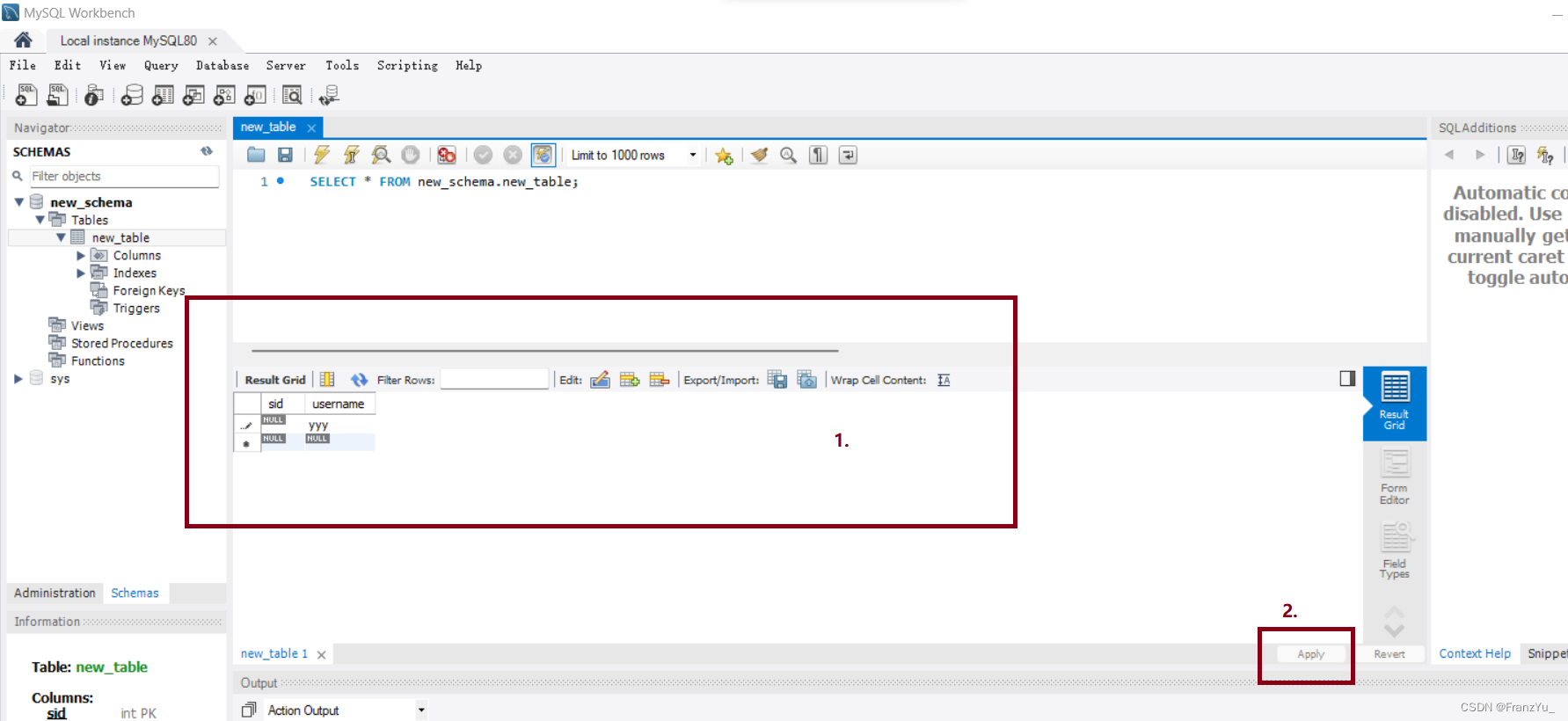
五,MySQL查询器基本用法:
当我们刚打开连接好的数据库。Query1这个页面就是我们的查询器。这里不仅仅是查询器,也可以执行其他的SQL语句。详细的SQL语句这里就不教了。
- 点击闪点图标,可以运行多行(选中行)语句,或者运行当前行语句。
- 快捷键 Ctrl + S 可以保存脚本。使用
open a scrip..图标,可以帮助我们打开脚本文件。 - 收藏语句(可以保存会用到的语句):选中语句后,点击星星图标。在右侧snippets就可以查看收藏,我们的时候选中语句,右键->insert就可以插入了。
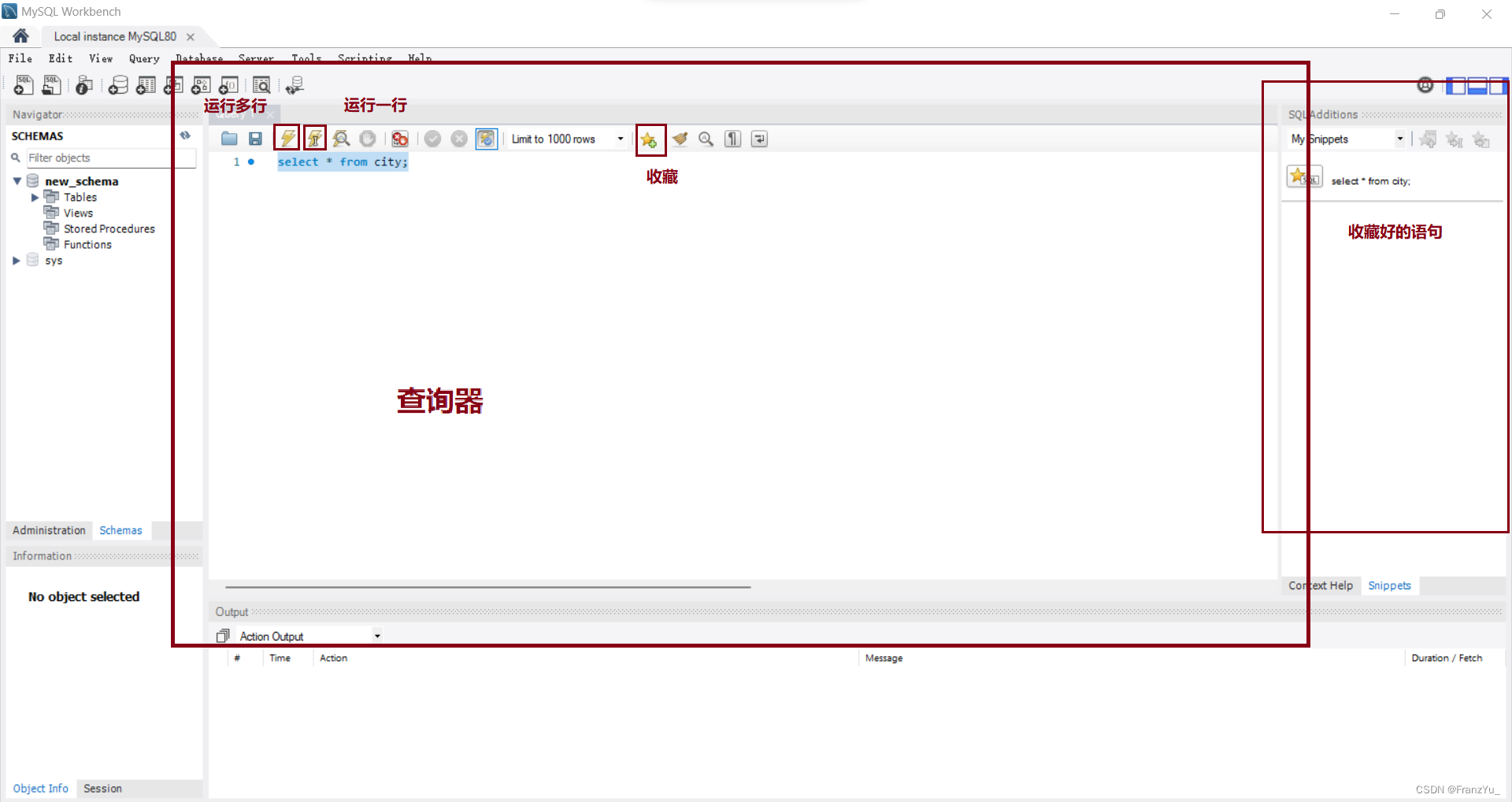
六,数据导出和导出:
1.数据导出:
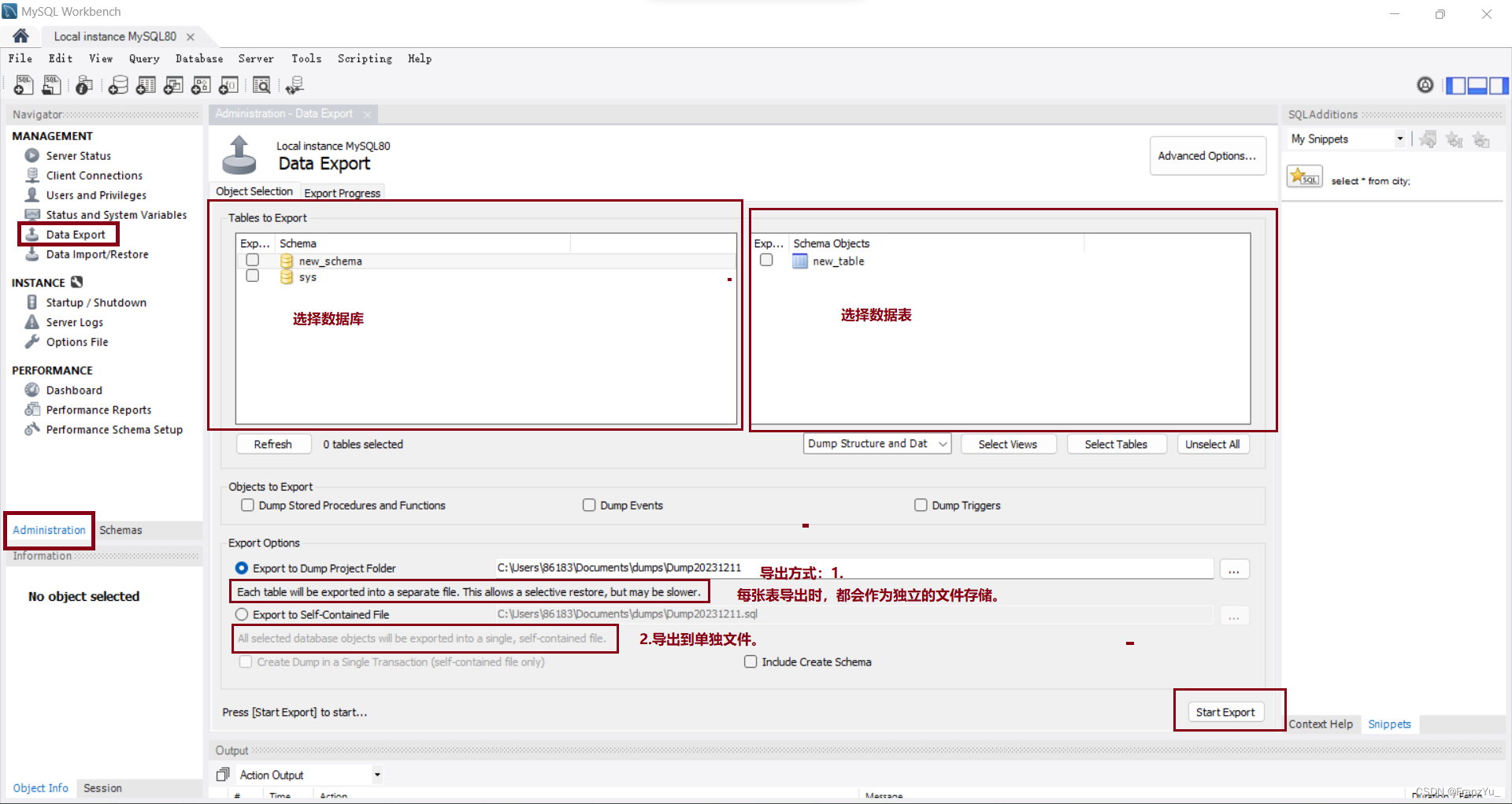
2.导入与恢复:
导入文件:导入文件的两种方式分别对应着导出的文件方式。